Mielőtt belemennénk a témába, először röviden nézzük meg, mi is az a 3GP formátum. A 3GP formátum egy kifejezetten mobileszközökhöz készült multimédiás tárolóeszköz. A tárhely megtakarítása és az elfogadható videó- és hangminőség fenntartása érdekében fejlesztették ki. Ezek a könnyű formátumok ideálissá teszik őket régebbi telefonokon és korlátozott tárhellyel rendelkező eszközökön való lejátszáshoz. Mivel a DVD-k nagyok, nem kompatibilisek közvetlenül a 3GP-t támogató eszközökkel. Ez a bejegyzés két módszert mutat be a rippelésre. DVD-k 3GP-re konvertálása formátum. Így gyűjteményeid hordozhatóbbak és könnyebben hozzáférhetőbbek lehetnek mobiltelefonokon.

- DVD 3GP-vé konvertálásának előkészítése
- 1. út. DVD-t másolhat 3GP-re a Blu-ray Master Free DVD Ripper segítségével
- 2. út. DVD rippelése 3GP-re a DumboFab DVD Ripper segítségével
Készítmény DVD 3GP-vé konvertálásához
Válassza ki a megfelelő szoftvert
Nem minden DVD-rippelő eszköz kínál 3GP exportálási lehetőséget. Ezért elengedhetetlen olyan szoftvert választani, amely lehetővé teszi a DVD-k 3GP-vé konvertálását. Ezenkívül a profilbeállítások testreszabását is fel kell kínálnia. Keressen olyan eszközöket, amelyek képesek kezelni a különböző típusú DVD-tartalmakat. Ide tartoznak a titkosítással, másolásvédelemmel és régiókorlátozásokkal rendelkező DVD-k is.
Hardver előkészítése
A konvertálás megkezdése előtt győződjön meg arról, hogy a hardvere készen áll. Ez magában foglal egy DVD-meghajtót, amely lehet beépített vagy külső, a lemez olvasásához. Ezenkívül szüksége lesz egy olyan számítógépre, amely elegendő tárhellyel rendelkezik a kimeneti fájlokhoz. A DVD-k nagyok lehetnek, és még a tömörített 3GP fájlok is helyet igényelnek a köztes lépések során.
DVD állapotának és kompatibilitásának ellenőrzése
A DVD behelyezése előtt feltétlenül ellenőrizze a lemez állapotát. A sérült DVD-k olvasási hibákat, ugrásokat vagy sikertelen konverziókat okozhatnak. Győződjön meg arról is, hogy a DVD formátuma kompatibilis a szoftverrel. Fontolja meg olyan szoftver használatát, amely támogatja a DVD Navigator módot a megszakítások elkerülése érdekében, és kezeli a másolásvédett DVD-ket.
Profilbeállítások módosítása
Mivel a 3GP-t gyakran használják régebbi mobileszközökön, elengedhetetlen a profilbeállítások konfigurálása. Így egyeztetheti a céleszköz lejátszási kompatibilitását. Testreszabhatja az olyan beállításokat, mint a kódoló, a felbontás, a bitráta, a képkockasebesség, a mintavételi frekvencia, a csatorna stb. Számos DVD-rippelő eszköz lehetővé teszi ezen beállítások konfigurálását.
1. mód. DVD rippelése 3GP-re Blu-ray Master Free DVD Ripperrel
Kompatibilitás: Windows 7–11 | macOS 10.12 vagy újabb
Kimeneti minőség: Akár 352×288
Ár: Ingyenes
Blu-ray Master ingyenes DVD-ripper egy hatékony, ingyenesen használható DVD-3GP konverter. Több mint 500 digitális és eszközbeállításba rippelhetsz DVD-ket, beleértve a 3GP formátumot is. Támogatja az 1-6. régiójú DVD-ket, sőt, titkosított és másolásvédett lemezeket is kezel. Ezenkívül beépített szerkesztővel rendelkezik, amely alapvető eszközöket tartalmaz a videóeffektek javításához és alkalmazásához. Ráadásul az Előnézet funkció lehetővé teszi az alkalmazott effektek megtekintését a konvertálás előtt.
1. lépés.Töltsd le ingyenesen a Blu-ray Master Free DVD Ripper programot. Telepítsd az ingyenes DVD-rippelő szoftvert a számítógépedre, és fejezd be a telepítési folyamatot. Ha kész, helyezd a DVD-t a külső meghajtó lemeztálcájába, és nyisd meg a szoftvert.
Ingyenes letöltés
Windowshoz
Biztonságos letöltés
Ingyenes letöltés
macOS számára
Biztonságos letöltés
2. lépés.Kattintson Töltsön be lemezt a DVD szoftverbe importálásához. Vagy a legördülő menüből válassza a DVD mappa betöltése lehetőséget egy VIDEO_TS mappa hozzáadásához, vagy az IFO fájlok betöltése lehetőséget az IFO fájlok betöltéséhez. Ezután válasszon ki egy betöltési módot a felugró ablakban:
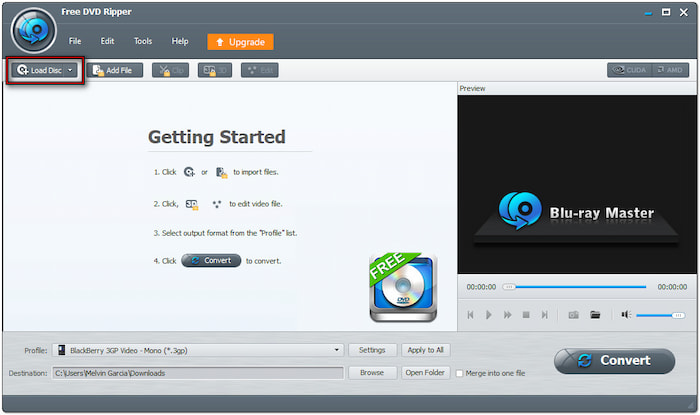
- DVD Navigátor mód: Ez a mód kereskedelmi forgalomban kapható DVD-khez ajánlott. Automatikusan felismeri a főcímet, és hatékonyan kezeli a titkosításokat/másolásvédelmet/régiózárakat.
- DVD elemző mód: Ez egy tartalék mód sérült, hiányos vagy nem szabványos DVD-k esetén. A házilag készített és egyedi írású DVD-khez a legmegfelelőbb.

3. lépésAmint a lemez sikeresen betöltődött, jelölje ki a konvertálni kívánt címeket. Lépjen a Profil legördülő menübe, és a keresősáv segítségével írja be a 3GP kifejezést. Ezután megjelenik az összes eszközbeállítás, amely támogatja ezt a formátumot, valamint más elérhető profilok.

A jobb videolejátszási minőség érdekében érdemes lehet módosítani a profilbeállításokat. Kattintson a Profil mező melletti Beállítások gombra, és alkalmazza a következőket:
Videó kódoló: H.263 (3GP-kompatibilis)
Felbontás: 176×144 (mobil kompatibilitás esetén gyakori)
Videó bitrátája: 256 kbps
Képkockasebesség: 15 fps
Képarány: Auto
Hangkódoló: AMR
Csatorna: 1 csatornás mono
Mintavételi gyakoriság: 8000 Hz
Hang bitrátája: 7,4 kbps
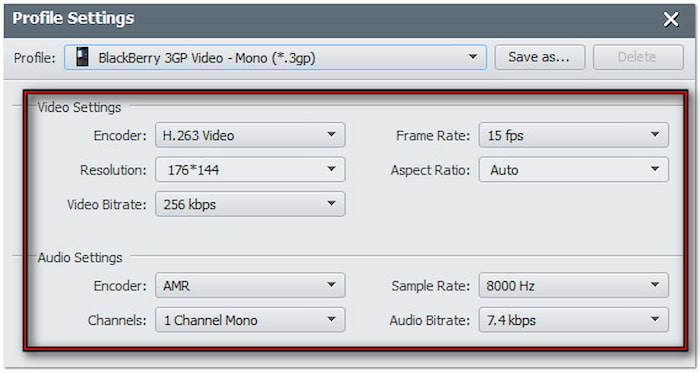
Fontos jegyzet: Régebbi telefonokhoz állíts be alacsonyabb felbontást és bitrátát, illetve nagyobb tömörítést.
4. lépés.A Cél mező mellett kattintson a Tallózás gombra a kimeneti könyvtár beállításához. Az összes beállítás után kattintson a Alakítani a lemez rippeléséhez a kiválasztott 3GP profilba és előre beállított értékre. A szoftver ezután 3GP formátumba kódolja, így készen áll a mobil használatra.
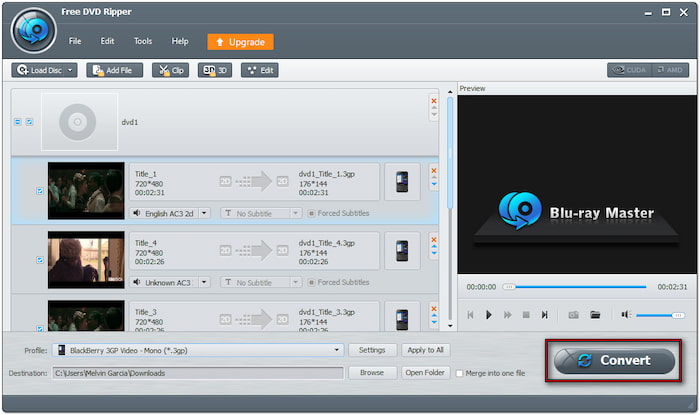
Mit mondanak a felhasználók:
A tesztelés után értékeltem, hogy ingyenes és könnyen használható. Ez a legjobb ingyenes DVD-ripper Valaha használtam! Segítségével gond nélkül 3GP formátumba tudom másolnom a gyűjteményeimet. Az is lenyűgözött, hogy ez a szoftver hogyan távolítja el automatikusan a régiózárakat és a másolásvédelmet.
2. mód. DVD rippelése 3GP-re a DumboFab DVD Ripperrel
Kompatibilitás: Windows 7-től 11-ig | Apple M2 és macOS 15
Kimeneti minőség: Akár 352×288
Ár: $25.95 kezdőár
DumboFab DVD-ripper egy másik megbízható DVD-rippelő szoftver, amely DVD-k 3GP-vé konvertálására készült. A digitális formátumok mellett előre konfigurált eszközprofilokat is kínál iDevices, Android, okostévék stb. számára. A profilbeállítások testreszabása azonban kissé korlátozottabb a többi dedikált DVD-rippelő szoftverhez képest.
1. lépés.Fogd meg a DVD-t, helyezd be a számítógéped DVD-meghajtójába, és indítsd el a DumboFab DVD Ripper programot. Kattints a Fájl menüpontra, és válaszd ki a Betöltés lemezről a forrás importálásához DVD-ROM-ról. Ezt követően a szoftver felismeri és megjeleníti a lemezen található összes elérhető címet.
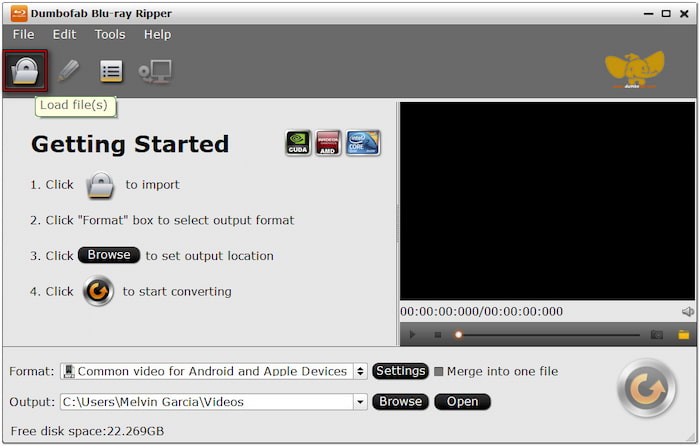
2. lépés.Lépjen a Formátum mezőbe, és kattintson a Gyakori videó kategóriára. Válassza ki a 3GPP (H.263/AMR)(*.3gp) opciót kimeneti formátumként. Szükség esetén kattintson a Beállítások gombra a profilbeállítások, például a kodek, a méret, a bitráta stb. konfigurálásához.

3. lépésA Kimenet mezőben kattintson a Tallózás gombra a konvertált fájl célútvonalának megadásához. Miután beállította a kimeneti könyvtárat, kattintson a Frissítés gombra a lemez rippeléséhez. A program most kibontja a kiválasztott DVD-címet, és konvertálja a kiválasztott 3GP formátumba.

Mit mondanak a felhasználók:
A DumboFab DVD Ripper lenyűgözött azzal, hogy könnyedén konvertált egy DVD-ről digitálisra 3GP formátum. Automatikusan felismerte a fő filmet, és a rippelési folyamat gyors volt. Sajnos 3 perces korlátozással rendelkezik, ami lehetetlenné teszi a teljes konverzió tesztelését frissítés nélkül.
Becsomagolás
Összefoglalva, az átalakítás DVD-k 3GP-vé alakítása egy okos megoldás a DVD-filmek régebbi telefonokon való élvezetéhez. Könnyű és hatékony módszert kínál a fájlok tömörítésére a minőség feláldozása nélkül. Az előkészületektől a tényleges folyamatig ez a bejegyzés végigvezetett mindenen, amit a sikeres konverzióhoz tudnia kell. Erre a célra erősen ajánljuk a Blu-ray Master Free DVD Ripper használatát. Ez egy megbízható és teljesen ingyenes eszköz, amely támogatja a 3GP kimenetet.
Továbbiak a Blu-ray Mastertől
- [Minden ingyenes] 13 DVD-ripper a DVD MP4-re konvertálásához PC-n/Mac-en
- 5 módszer ISO-kép létrehozására DVD-ről Windows, Mac és Linux rendszeren
- Hogyan konvertálhat DVD-t Divx vagy Xvid formátumba gyorsan és veszteség nélkül
- A 3 legjobb módszer a DVD ingyenes WMV-vé konvertálására asztali számítógépen

